A sincronização de mensagens no iCloud é uma das novidades do iOS 11.4, versão do sistema disponível para iPhone, iPad e iPod Touch. Com a função ativada, conversas do iMessage e SMS recebidos em um dispositivo passam a ser enviados para a nuvem e exibidos em todos os aparelhos logados com a mesma conta Apple. Mesmo que não haja backup recente do celular, é possível manter as mensagens intactas para recuperar em um novo aparelho.
Anexos e conversas antigas são mantidas nos servidores da empresa e baixados apenas quando necessário para poupar espaço. Além disso, um chat pode ser apagado apenas uma vez para ser removido de todos os dispositivos, assim como faz o Telegram. O tutorial a seguir mostra como ativar a função em um iPhone 7 e vale para qualquer modelo atualizado para iOS 11.4.
/i.s3.glbimg.com/v1/AUTH_08fbf48bc0524877943fe86e43087e7a/internal_photos/bs/2018/V/5/Jq8CBVRaW98N0RA3bJNg/20180531-122047.jpg)
Passo 1. Acesse os "Ajustes" na tela inicial e baixe a atualização para o iOS 11.4.
Passo 2. Em seguida, se ainda não tiver ativado, habilite a verificação de dois fatores para a sua conta no iCloud.
/s.glbimg.com/po/tt2/f/original/2014/07/17/captura-de-tela-259_1.png)
Passo 3. Nos ajustes, acesse o menu da conta Apple e selecione a opção “iCloud”.
/i.s3.glbimg.com/v1/AUTH_08fbf48bc0524877943fe86e43087e7a/internal_photos/bs/2018/B/B/VAZH19T4W8qxf6KgF7tg/img-1376.png)
Passo 4. Busque o item “Mensagens” na lista e ligue a chave ao lado para começar a sincronizar suas conversas na nuvem.
/i.s3.glbimg.com/v1/AUTH_08fbf48bc0524877943fe86e43087e7a/internal_photos/bs/2018/y/m/TGAbyHSVSjnVCm2uz70g/img-1375.png)
Passo 5. Se você usa muito o iMessage e acumula muitos arquivos, é importante verificar se sua conta do iCloud tem cota suficiente para sincronizar as mensagens. Toque em “Gerenciar armazenamento” e veja o espaço ocupado pelo item “Mensagens”. Se o armazenamento disponível não for suficiente, é preciso apagar conteúdo do iCloud para liberar espaço.
/i.s3.glbimg.com/v1/AUTH_08fbf48bc0524877943fe86e43087e7a/internal_photos/bs/2018/T/n/FgHu9bQoArMhAKtPJiZw/img-1378.png)
Com informações: Gadget Hacks
Qual smartphone da Apple vale mais a pena comprar? Confira no Fórum TechTudo
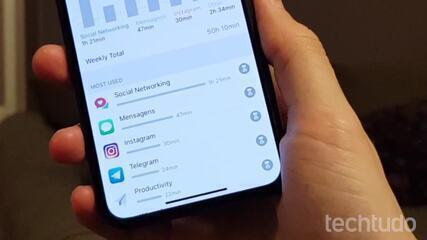
iOS 12: conheça os destaques do novo sistema da Apple
/https://i.s3.glbimg.com/v1/AUTH_08fbf48bc0524877943fe86e43087e7a/internal_photos/bs/2022/e/s/9BlXozR1mFPJ70tUuMCw/geforce-rtx-4090-product-gallery-full-screen-3840-3.jpg)
/https://i.s3.glbimg.com/v1/AUTH_08fbf48bc0524877943fe86e43087e7a/internal_photos/bs/2024/m/d/v1AKEaTpmBY6nrkntExw/legion-slim-5i-01.jpg)
/https://i.s3.glbimg.com/v1/AUTH_08fbf48bc0524877943fe86e43087e7a/internal_photos/bs/2023/A/4/L9CA1eSNKBeEA4Wf9IuQ/asus-rog-strix-g16.jpg)

